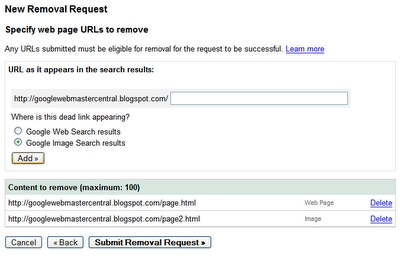Hyper-V គឺជាប្រព័ន្ធនិម្មិតក្នុងវីនដូដែលដំណើរការតាមលំនាំដើមនៅក្នុងសំណុំនៃសមាសធាតុប្រព័ន្ធ។ វាមានវត្តមាននៅក្នុងគ្រប់ស៊េរីរាប់សិបលើកលែងតែទំព័រដើមហើយគោលបំណងរបស់វាគឺធ្វើការជាមួយម៉ាស៊ីននិម្មិត។ ដោយសារតែមានជម្លោះជាក់លាក់ជាមួយយន្ដការនិម្មិតកម្មរបស់តតីយភាគីអ៊ីវី - វីអាចត្រូវបានបិទ។ វាងាយស្រួលណាស់ក្នុងការធ្វើ។
ការបិទដំណើរការ Hyper-V នៅលើ Windows 10
មានជំរើសជាច្រើនសម្រាប់ការបិទបច្ចេកវិទ្យាក្នុងពេលតែមួយហើយអ្នកប្រើប្រាស់ក្នុងករណីណាក៏ដោយអាចបើកវាឡើងវិញនៅពេលដែលចាំបាច់។ ហើយទោះបីជា Hyper-V ជាធម្មតាត្រូវបានបិទដំណើរការតាមលំនាំដើមក៏ដោយវាអាចត្រូវបានធ្វើឱ្យសកម្មដោយអ្នកប្រើមុននេះរួមទាំងដោយចៃដន្យឬនៅពេលដំឡើងសន្និបាត OS ដែលបានកែប្រែបន្ទាប់ពីដំឡើងវីនដូជាមួយមនុស្សផ្សេងទៀត។ បន្ទាប់យើងនឹងផ្តល់ឱ្យអ្នកនូវវិធីងាយៗចំនួន ២ ដើម្បីបិទដំណើរការ Hyper-V ។
វិធីទី ១៖ សមាសធាតុវីនដូ
ដោយសារធាតុនៅក្នុងសំណួរគឺជាផ្នែកមួយនៃសមាសធាតុនៃប្រព័ន្ធអ្នកអាចបិទវានៅក្នុងបង្អួចដែលត្រូវគ្នា។
- បើក "ផ្ទាំងបញ្ជា" ហើយចូលទៅផ្នែករង “ លុបកម្មវិធី”.
- នៅក្នុងជួរឈរខាងឆ្វេងរកប៉ារ៉ាម៉ែត្រ "បើកឬបិទលក្ខណៈពិសេសរបស់វីនដូ".
- ស្វែងរកពីបញ្ជី "អ៊ីវី -V" ហើយធ្វើឱ្យវាអសកម្មដោយដកធីកឬប្រអប់ចេញ។ រក្សាទុកការផ្លាស់ប្តូរដោយចុចលើ យល់ព្រម.



នៅក្នុងកំណែថ្មីរបស់វីនដូ 10 មិនតម្រូវឱ្យមានការចាប់ផ្តើមឡើងវិញទេទោះជាយ៉ាងណាក៏ដោយអ្នកអាចធ្វើវាបានបើចាំបាច់។
វិធីទី ២ ៈ PowerShell / Command Prompt
សកម្មភាពស្រដៀងគ្នាអាចត្រូវបានអនុវត្តដោយប្រើ "Cmd" ជំនួសរបស់វា PowerShell។ ក្នុងករណីនេះសម្រាប់កម្មវិធីទាំងពីរក្រុមនឹងខុសគ្នា។
Powerhell
- បើកកម្មវិធីដោយមានសិទ្ធិជាអ្នកគ្រប់គ្រង។
- បញ្ចូលពាក្យបញ្ជា៖
បិទដំណើរការ - វីនដូអូផ្លាសហ្វមអ៊ីន - អ៊ិនធឺណេត -FeatureName Microsoft-Hyper-V-All - ដំណើរការអសកម្មចាប់ផ្តើមវាត្រូវចំណាយពេលពីរបីវិនាទី។
- នៅចុងបញ្ចប់អ្នកនឹងទទួលបានការជូនដំណឹងអំពីស្ថានភាព។ មិនចាំបាច់ចាប់ផ្ដើមឡើងវិញទេ។




ស៊ីអេឌី
នៅក្នុង "បន្ទាត់ពាក្យបញ្ជា" ការបិទកើតឡើងដោយប្រើការផ្ទុកសមាសធាតុប្រព័ន្ធឌីឌីអេម។
- យើងចាប់ផ្តើមវាដោយសិទ្ធិអ្នកគ្រប់គ្រង។
- ចម្លងនិងបិទភ្ជាប់ពាក្យបញ្ជាខាងក្រោម៖
dism.exe / Online / Disable - Feature: Microsoft-Hyper-V-All - នីតិវិធីបិទនឹងចំណាយពេលច្រើនវិនាទីហើយនៅចុងបញ្ចប់សារដែលត្រូវគ្នានឹងត្រូវបានបង្ហាញ។ ការចាប់ផ្តើមកុំព្យូទ័រឡើងវិញគឺមិនចាំបាច់ទេ។



អ៊ីវី -V មិនបិទ
ក្នុងករណីខ្លះអ្នកប្រើប្រាស់មានបញ្ហាក្នុងការធ្វើឱ្យសមាសធាតុអសកម្មវាទទួលបានការជូនដំណឹងថា "យើងមិនអាចបំពេញសមាសធាតុបានទេ" ឬនៅពេលដែលវាបើកម្តងទៀត Hyper-V សកម្មម្តងទៀត។ អ្នកអាចដោះស្រាយបញ្ហានេះបានដោយពិនិត្យមើលឯកសារប្រព័ន្ធនិងកន្លែងផ្ទុកទិន្នន័យជាពិសេស។ ការស្កេនត្រូវបានធ្វើឡើងតាមរយៈបន្ទាត់បញ្ជាដោយដំណើរការឧបករណ៍អេសអេសអេសអេសនិងឌីអេស។ នៅក្នុងអត្ថបទផ្សេងទៀតរបស់យើងយើងបានពិនិត្យលម្អិតបន្ថែមទៀតអំពីរបៀបពិនិត្យមើលប្រព័ន្ធប្រតិបត្តិការដូច្នេះដើម្បីកុំអោយខ្លួនយើងម្តងទៀតយើងភ្ជាប់តំណទៅកំណែពេញលេញនៃអត្ថបទនេះ។ នៅក្នុងវាអ្នកនឹងត្រូវការអនុវត្តជំនួស វិធីទី ២បន្ទាប់មក វិធីទី ៣.
អានបន្ត៖ ពិនិត្យមើលវីនដូ ១០ សម្រាប់កំហុស
តាមក្បួនមួយបន្ទាប់ពីបញ្ហានេះការបិទនឹងបាត់ទៅវិញបើមិនដូច្នោះទេហេតុផលគួរតែត្រូវបានស្វែងរករួចហើយនៅក្នុងស្ថេរភាពនៃប្រព័ន្ធប្រតិបត្តិការប៉ុន្តែចាប់តាំងពីជួរនៃកំហុសអាចមានទំហំធំហើយនេះមិនសមនឹងវិសាលភាពនិងប្រធានបទនៃអត្ថបទទេ។
យើងបានពិនិត្យមើលវិធីនានាដើម្បីបិទដំណើរការ hypervisor Hyper-V ក៏ដូចជាមូលហេតុចំបងដែលវាមិនអាចធ្វើឱ្យអសកម្មបាន។ ប្រសិនបើអ្នកនៅតែមានបញ្ហាសូមសរសេរអំពីវានៅក្នុងមតិយោបល់។